인터넷과 소셜 미디어 플랫폼의 잠재력을 최대한 활용하는 것은 홍보 또는 콘텐츠 목적의 동영상 편집에 있어 성공을 거두는 데 매우 중요합니다.
매력적인 비디오 콘텐츠를 제작하려면 시청자의 관심을 끌고, 다양한 플랫폼에서 쉽게 공유할 수 있으며, 정보나 엔터테인먼트 가치를 효과적으로 전달할 수 있는 편집 기술에 능숙해야 합니다.
최첨단 동영상 편집 애플리케이션인 Filmora는 자동 리프레임 기능으로 혁신적인 솔루션을 제공합니다. 이 도구를 사용하면 사용자는 선호도에 따라 영상을 손쉽게 조정할 수 있습니다. 이 기능을 사용하려면 다음 단계를 따르세요:
필름오라란?
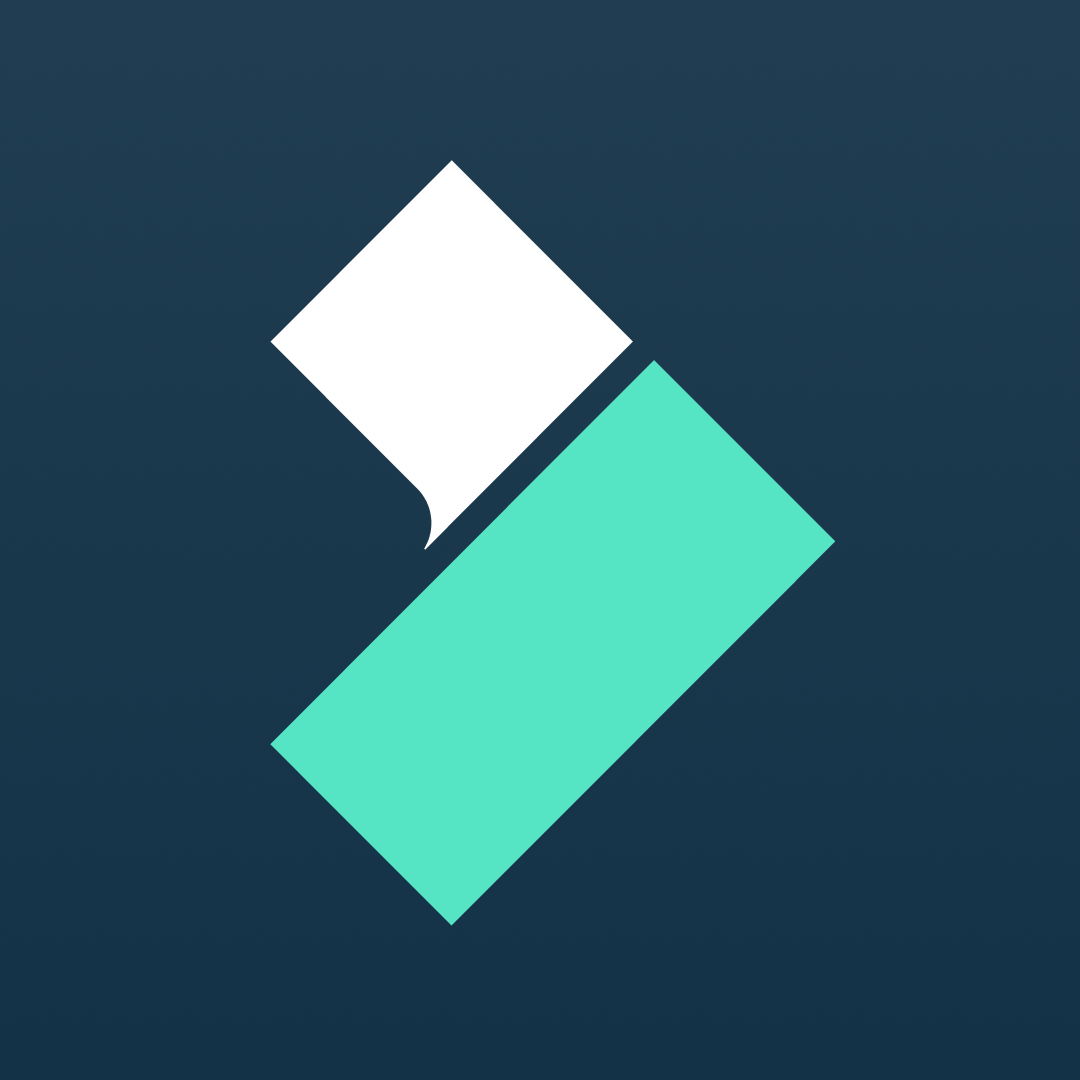
원더쉐어 필름오라
원더쉐어 필름오라는 영화 프로젝트에서 시각 및 청각 요소를 조작하는 과정을 간소화하도록 설계된 사용자 친화적인 동영상 편집 소프트웨어입니다. 지속적으로 확장되는 고급 도구 및 기능 라이브러리를 통해 이 응용 프로그램을 사용하면 초보자도 전문가 수준의 비디오를 쉽게 만들 수 있습니다.
Wondershare에서 보기
Wondershare의 Filmora Editor는 광범위한 기능을 자랑하는 매우 포괄적인 동영상 편집 응용 프로그램입니다. 편집을 통해 시각적 콘텐츠를 향상시키거나 텍스트, 사운드 조정 및 추가 멀티미디어 구성 요소와 같은 동적 요소를 통합하려는 경우 이 다용도 도구는 필요한 모든 것을 손끝에서 제공합니다.
또한, Filmora는 “자동 재구성”이라는 새로운 기능을 출시하여 사용자가 빠른 속도로 비디오 영상의 크기를 손쉽게 조정할 수 있습니다. 특히 이 프로세스는 사용자의 개입 없이 자동으로 수행됩니다.
Filmora는 고급 인공 지능 기술을 사용하여 다양한 화면 비율에 이상적인 구도를 쉽게 식별하므로 사용자는 “업로드”를 클릭하기만 하면 프로세스를 완료할 수 있습니다.
자동 리프레임을 사용하는 이유는?
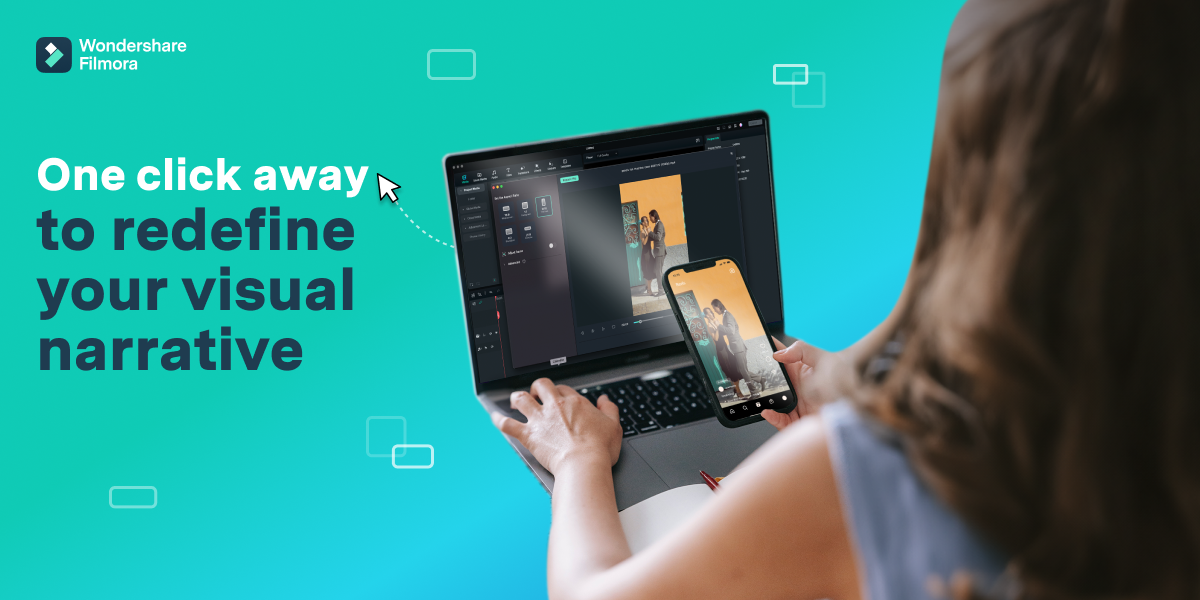
개인적인 즐거움이든 전문적인 목적이든 콘텐츠를 제작하는 개인에게 일반적인 플랫폼을 넘어 확장하는 것은 수많은 이점과 기회를 제공할 수 있습니다. 마찬가지로 YouTube에서 활동하는 사람들에게는 ‘YouTube 숏’이라는 짧은 형식의 동영상을 제작할 수 있는 플랫폼의 기능을 활용하면 간결한 방식으로 콘텐츠를 공유할 수 있는 독특한 방법을 제공합니다. 또한, 자신의 콘텐츠로 더 많은 시청자에게 다가가고자 하는 기업가라면 다른 배포 방법을 모색하는 것이 유용할 수 있습니다.
과거에는 개별 플랫폼마다 동영상 콘텐츠의 크기와 화면 비율을 수동으로 변경해야 했는데, 이 과정은 지루하고 노동 집약적일 수 있었습니다. 또한 단순히 고정된 화면 비율을 유지하면 영상 내 특정 요소가 잘려서 눈에 띄지 않을 수 있었습니다.
Filmora의 자동 리프레임 기능을 사용하면 가로 영상을 세로 방향으로 손쉽게 변환할 수 있습니다. 또한 이 기능을 사용하면 자동 리프레임을 적용하여 아카이브된 영상을 시각적으로 더욱 매력적으로 재탄생시켜 용도를 변경할 수 있습니다.
Filmora의 자동 리프레임 기능은 광범위한 화면 비율을 지원하여 활용도가 뛰어납니다. 이 기능은 Facebook과 같은 플랫폼에 자료를 자주 게시하는 콘텐츠 제작자뿐만 아니라 Instagram 스토리에 맞게 제작물을 조정하고자 하는 콘텐츠 제작자에게 특히 유용합니다.
이 디바이스는 YouTube에 적합한 와이드스크린 형식, Instagram 스토리 레이아웃에 대한 기본 지원, TikTok에 최적화된 세로 방향, 기존 4:3 화면 비율, 영화에서 일반적으로 사용되는 시네마틱 21:9 크기 등 다양한 유형의 콘텐츠를 수용할 수 있는 다양한 디스플레이 옵션을 제공합니다.
자동 리프레임은 어떻게 작동하나요?
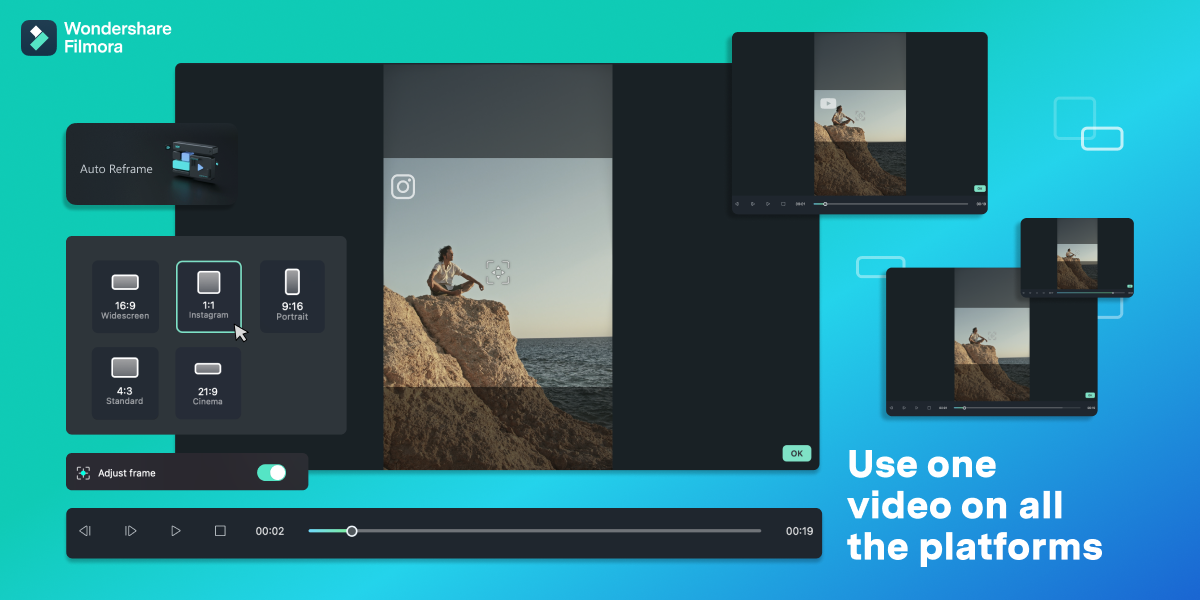
새로운 동영상 편집 소프트웨어 패키지를 마스터하는 것이 어렵게 느껴질 수 있지만, Filmora를 활용하면 응용 프로그램에 대한 숙련도를 간단하고 쉽게 습득할 수 있습니다.
Filmora는 비디오 편집에 대한 광범위한 경험이 없는 사용자도 기능을 효과적으로 활용할 수 있는 직관적이고 접근하기 쉬운 인터페이스를 제공합니다. 필름오라의 자동 리프레임 기능을 사용하려면 기기에서 필름오라 소프트웨어를 실행하기만 하면 됩니다.
애플리케이션의 랜딩 페이지에 액세스하면 사용자는 비디오 편집 사용자 인터페이스로 원활하게 전환할 수 있는 ‘자동 재구성’이라는 액세스 가능한 기능을 즉시 확인할 수 있습니다. 여기에서 사용자는 간단한 드래그 앤 드롭 작업을 통해 편집할 미디어 파일을 선택하거나 애플리케이션 상단에 제공되는 종합 메뉴를 유연하게 활용할 수 있습니다.
또는 원하는 미디어를 마우스 오른쪽 버튼으로 클릭해 ‘자동 리프레임’ 옵션을 선택하거나 상단 메뉴 표시줄의 ‘도구’ 옵션을 통해 액세스하면 콘텐츠를 효율적으로 리프레임할 수 있습니다.
자동 재구성 도구는 화면 비율 및 모션 속도에 대한 다양한 사용자 지정 옵션을 제공합니다. 기본 설정에 따라 최적의 속도를 자동으로 계산하는 기본 ‘자동’ 설정을 선택하거나, 리프레임 프로세스의 속도를 보다 세밀하게 제어하고 싶다면 ‘빠름’과 ‘느림’ 설정 중에서 선택할 수 있습니다.
“분석” 버튼을 클릭하면 Filmora가 필요한 모든 작업을 자동으로 수행합니다. 내보내기 프로세스를 완료하기 전에 편집된 비디오의 미리보기가 표시되어 품질을 평가하고 속도, 종횡비 등과 같은 원하는 조정을 할 수 있는 기회를 제공합니다.
고급 사용자는 프레임 상자를 손으로 조작할 수 있으므로 재생 중에 원하는 효과를 얻기 위해 정밀하게 조정할 수 있습니다. 이 수준의 제어 기능은 숙련된 비디오 편집자에게 특히 유용하며, 창의적인 비전을 보다 정확하게 실현할 수 있도록 해줍니다.
시간 낭비하지 마세요, Filmora가 대신 편집해 드립니다
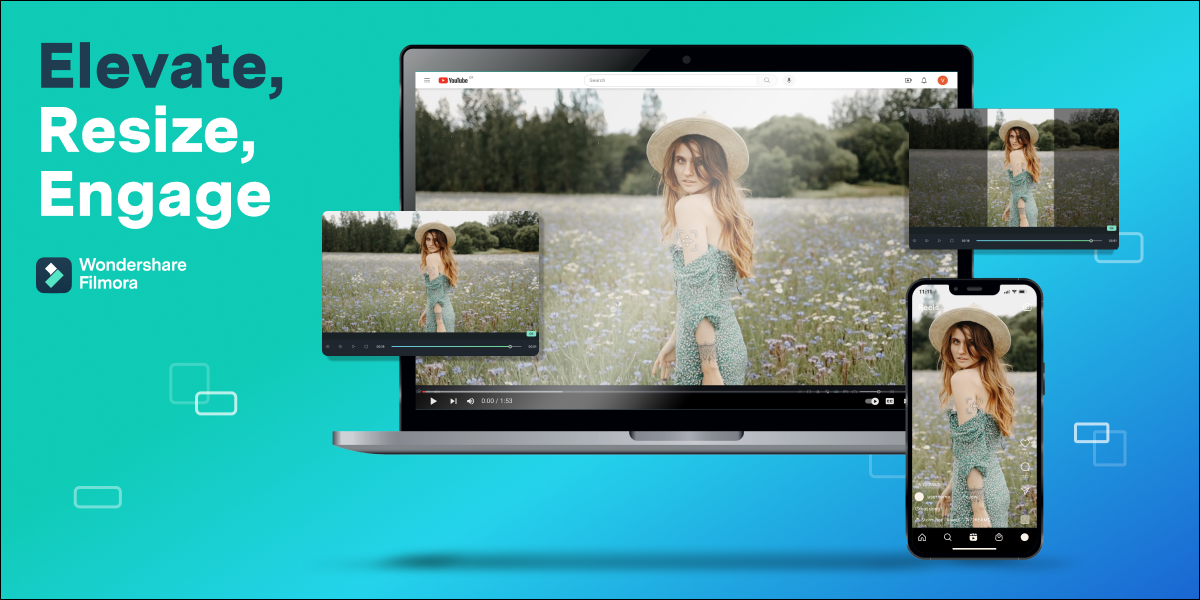
Filmora는 적응력이 뛰어난 리소스로, 시청자를 더욱 깊이 연결하고 사로잡을 수 있는 다양한 기능을 제공합니다. 혁신적인 자동 리프레임 기능의 통합으로 기능이 더욱 향상되어 이전보다 더 효과적입니다.
이전에 Filmora를 접하고 그 잠재적 이점에 대해 고민해 왔든, 이번이 처음 접하는 소프트웨어이고 콘텐츠 제작 노력을 향상시키고자 하는 경우이든, 지금 이 순간은 Filmora의 기능을 실험해 볼 수 있는 이상적인 기회입니다.
이 글에 포함된 콘텐츠는 소개된 제품 및 관련 관점을 모두 제공한 외부 기관의 보증을 받았습니다. 이러한 견해는 All Things N 또는 All Things N 팀 구성원의 표준 편집 방식이나 입장을 대표하지 않습니다.